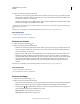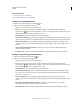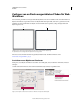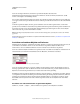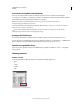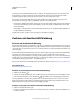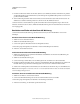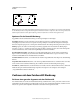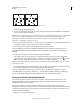Operation Manual
66
VERWENDEN VON ILLUSTRATOR
Zeichnen
Letzte Aktualisierung 24.5.2011
Art Legt fest, ob das Objekt ein offener oder geschlossener Pfad sein soll.
Basisachse Legt die Richtung des Bogens fest. Wählen Sie „x-Achse“ oder „y-Achse“, je nachdem, ob die Basis
des Bogens entlang der horizontalen (x-Achse) oder vertikalen Achse (y-Achse) verlaufen soll.
Steigung Legt die Richtung der Bogenkrümmung fest. Geben Sie für einen konkaven (nach innen
gekrümmten) Bogen einen negativen Wert ein. Geben Sie für einen konvexen (nach außen gekrümmten) Bogen
einen positiven Wert ein. Bei einem Wert von 0 wird eine gerade Linie erstellt.
Bogen füllen Füllt den Bogen mit der aktuellen Flächenfarbe.
Hinweis: Wenn Sie eine interaktive Vorschau des Bogens anzeigen möchten, während Sie die Optionen
auswählen, doppelklicken Sie im Werkzeugbedienfeld auf das Bogen-Werkzeug.
Ein Video zur Verwendung von Formwerkzeugen finden Sie unter www.adobe.com/go/vid0036_de.
Verwandte Themen
„Zeichenwerkzeuggalerie“ auf Seite 22
„Tastaturbefehle zum Zeichnen“ auf Seite 538
Zeichnen von Spiralen
1 Wählen Sie das Spirale-Werkzeug aus.
2 Führen Sie einen der folgenden Schritte durch:
• Ziehen Sie, bis die Spirale die gewünschte Größe hat. Ziehen Sie den Zeiger im oder gegen den Uhrzeigersinn,
um die Spirale zu drehen.
• Klicken Sie auf die Stelle, an der die Spirale beginnen soll. Wählen Sie im Dialogfeld die gewünschten Optionen
aus und klicken Sie auf „OK“.
Radius Legt den Abstand von der Mitte zu dem am weitesten entfernten Punkt der Spirale fest.
Verjüngung Legt den Wert fest, um den sich die Spirale von Windung zu Windung verjüngen soll.
Segmente Legt die Anzahl der Spiralsegmente fest. Jede komplette Windung besteht aus vier Segmenten.
Art Legt die Richtung der Spirale fest.
Ein Video zur Verwendung von Formwerkzeugen finden Sie unter www.adobe.com/go/vid0036_de.
Verwandte Themen
„Zeichenwerkzeuggalerie“ auf Seite 22
„Tastaturbefehle zum Zeichnen“ auf Seite 538
Zeichnen von Rastern
Mit den Raster-Werkzeugen können Sie schnell und einfach rechteckige und radiale Raster zeichnen. Mit dem
Rechteckiges-Raster-Werkzeug können Sie rechteckige Raster mit einer bestimmten Größe und einer festgelegten
Anzahl von Zeilen und Spalten erstellen. Mit dem Radiales-Raster-Werkzeug können Sie konzentrische Kreise einer
bestimmten Größe und einer festgelegten Anzahl von Unterteilungen erstellen.